팀뷰어 무료 다운로드 간단 설치

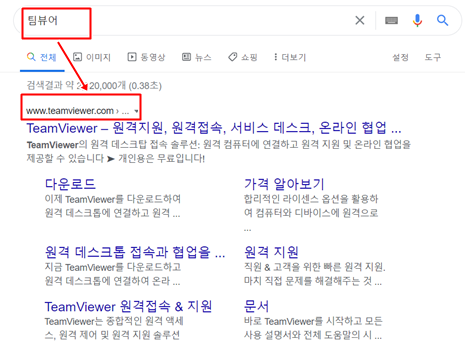
팀뷰어 소개
팀뷰어는 TeamViewer GmbH라는 회사에서 만든 컴퓨터 원격제어 프로그램으로 전 세계 다양한 사람들이 많이 사용하고 있는데요. 집에 있는 컴퓨터를 크롬 원격 제어나 맥 원격 제어 등을 통해 외부에서 가장 간편하게 사용이 가능합니다.
TeamViewer Tensor는 클라우드 기반의 Enterprise 연결 플랫폼으로 대규모 IT 관리 프레임워크 배치를 빠르고 쉽게 구현하여 업체의 필요에 따라 규모를 달리하고 있는데요. 원격 제어 오픈 소스는 배포가 가능한 편리한 SaaS 환경에서 업계 최고의 연결성과 실시간 지원 도구를 제공합니다.

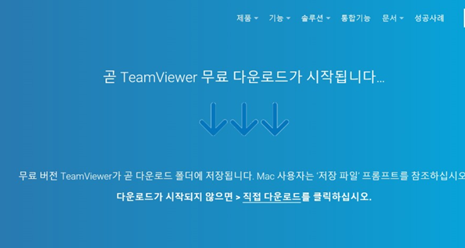

팀뷰어 용도 설정
팀뷰어는 프로그램을 비상업적 개인 용도로 사용할 경우 무료로 다운받고 설치해서 사용이 가능한데요. 느리지도 않고 원격제어뿐만 아니라 파일공유, 데스크톱 공유, 가상회의 등 다양한 기능을 제공한다는 장점을 가지고 있습니다.
원격제어 프로그램 중 최강자인 팀뷰어를 무료로 다운로드할 수가 있는데요. 구글에서 팀뷰어라고 검색을 하게 되면 상단에 TeamViewer 사이트가 나오고 이 사이트로 접속을 할 수가 있는데요. 여기서 팀 뷰어 구버전이나 신버전을 무료로 다운이 가능합니다.

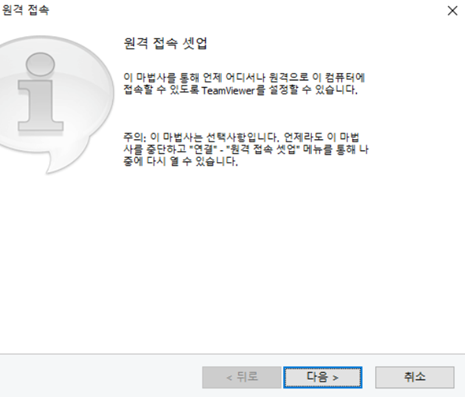

다운로드 페이지가 뜨면 팀뷰어 설치 파일을 자동으로 내려받는 무료 다운로드가 가능한데요. 클릭 후 다운로드가 다 될 때까지 기다렸다가 다운로드가 안 되는 경우 팀 뷰어 구버전이나 신버전에서 직접 다운로드 버튼을 눌러주면 됩니다.
팀뷰어 설치 파일을 실행하면 가장 먼저 설치 유형을 정해야 하는데요. 다른 컴퓨터를 원격으로 연결만 할 경우에는 설치 버튼을 클릭해 주시고, 이 컴퓨터를 다른 컴퓨터에서 원격으로 연결하려면 이 컴퓨터를 원격제어 버튼을 눌러 주시면 됩니다.



팀뷰어 설치 완료
개인용으로 사용할지 업무용으로 사용할지 정해주세요. 모든 설정을 다 한 후에는 라이선스 계약 내용을 잘 읽어 본 후 동의 버튼을 눌러 주는데요. 원격 접속 설정창이 뜨면 원격 접속 연결 시 사용할 비밀번호를 입력해주고, 비밀번호는 보안을 위해서 숫자, 영문, 특수문자를 포함하여 9자리 이상으로 설정하는 것이 좋습니다.
정상적으로 컴퓨터 원격제어 연결이 완료된 경우 상대방 컴퓨터 화면을 볼 수 있고 파일공유나 기타 컴퓨터를 내 마음대로 조정할 수 있는데요. 원격제어를 다한 후에는 상단 우측에 있는 닫기 버튼을 눌러 원격제어 해제를 진행해야 상대방도 컴퓨터를 사용할 수 있습니다.
'소소한 일상 정보' 카테고리의 다른 글
| ctm 성경타자통독 이용 정리 (2) | 2020.06.24 |
|---|---|
| 애플 wwdc 2020 ios14런칭 (0) | 2020.06.24 |
| 덱사메타손주 관련주 (0) | 2020.06.23 |
| 네이버 QR코드 간편제작 (0) | 2020.06.22 |
| 토스 탈퇴 방법 간단히 (0) | 2020.06.21 |
| 국세 환급금 조회 확인 (0) | 2020.06.21 |
| 퇴직금 계산기 바로가기 (0) | 2020.06.20 |

